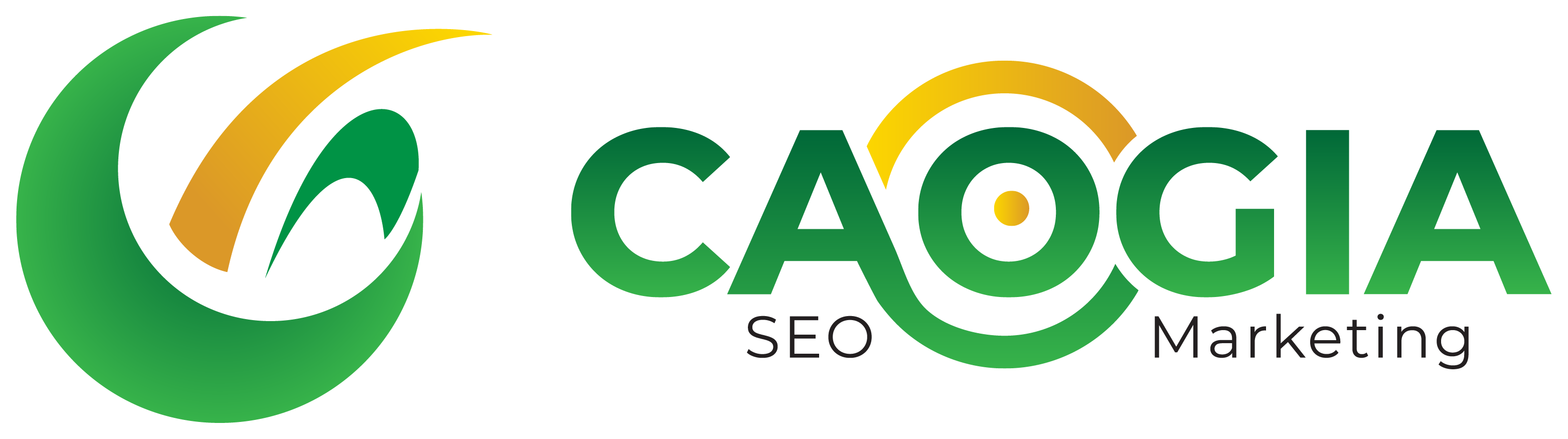Trắc nghiệm Tin học 8 Bài 8A: Thêm hình minh họa cho văn bản là một trong những đề thi thuộc Chương 4 – Ứng dụng tin học trong chương trình Tin học 8. Đây là bài học thiết thực giúp học sinh biết cách làm cho văn bản trở nên sinh động, dễ hiểu và thu hút hơn thông qua việc chèn hình ảnh minh họa.
Để làm tốt đề trắc nghiệm này, học sinh cần nắm được các kỹ năng cơ bản như: cách chèn hình ảnh vào văn bản từ các nguồn khác nhau (trên máy tính hoặc trực tuyến), cách điều chỉnh kích thước, bố trí hình ảnh phù hợp với nội dung văn bản, và sử dụng các công cụ định dạng để văn bản trở nên chuyên nghiệp hơn. Việc sử dụng hình ảnh minh họa không chỉ làm rõ ý nghĩa nội dung mà còn giúp phát triển khả năng thiết kế và trình bày tài liệu.
Hãy cùng Dethitracnghiem.vn cùng tìm hiểu về đề thi này và tham gia làm kiểm tra ngay lập tức!
Trắc nghiệm Tin học 8 Bài 8A: Thêm hình minh họa cho văn bản
Câu 1: Hình ảnh minh họa thường được dùng trong văn bản và làm cho nội dung của văn bản
Trực quan
Sinh động
Dễ hiểu hơn
Tất cả đáp án trên
Câu 2: Để xoay hình vẽ, ta thực hiện di chuyển con trỏ chuột vào nút
hình tròn bên trên trên hình vẽ
hình tròn trên góc hình vẽ
hình mũi tên vòng bên trên hình vẽ
hình mũi tên thẳng bên trên hình vẽ
Câu 3: Sử dụng mẫu có sẵn để vẽ hình, ta chọn lệnh
Insert và Table
Insert và Shapes
Home và Shapes
Design và Shapes
Câu 4: Nếu được bố trí trên một dòng của văn bản, hình ảnh có thể ở vị trí nào?
Đầu dòng
Cuối dòng
Giữa dòng
Tại bất kì vị trí nào trên dòng văn bản
Câu 5: Muốn chèn hình ảnh vào văn bản, ta thực hiện
Insert > Picture > From file
Picture > Insert > From file
Insert > From file > Picture
Picture > From file > Insert
Câu 6: Nút lệnh cho phép xoay trái 90oC hình vẽ là
Rotate Right 90oC
Rotate Left 90oC
Flip Vertical
Flip Horizontal
Câu 7: Hình ảnh sau khi chèn vào văn bản thì
Không thể xóa
Không thể di chuyển đi nơi khác
Có thể xóa
Tất cả đúng
Câu 8: Nút Shape Fill để
thay đổi đường viền hình vẽ đang chọn
tô màu hình vẽ đang chọn
tô màu đường viền hình vẽ đang chọn
thay đổi dạng hình vẽ đang chọn
Câu 9: Để vẽ hình vuông, trong nhóm Rectangles chọn mẫu hình chữ nhật rồi kết hợp nhấn giữ phím ….. với kéo thả chuột. Đáp án thích hợp để điền vào chỗ chấm là
Shift
Ctrl
Alt
Tab
Câu 10: Khi định dạng đường viền, nét vẽ, sau khi chọn nút lệnh Shape Outline, chọn Dashes để
chọn màu đường viền
bỏ đường viền
thay đổi kiểu đường viền, nét vẽ
thay đổi độ dày đường viền
Câu 11: Để giữ tỉ lệ ngang, dọc khi thay đổi kích thước hình chữ nhật ta thực hiện
Nhấn giữ phím Shift kết hợp với kéo thả nút tròn ở góc của khung hình chữ nhật bao quanh hình vẽ
Nhấn giữ phím Ctrl kết hợp với kéo thả nút tròn ở góc của khung hình chữ nhật bao quanh hình vẽ
Nhấn giữ phím Alt kết hợp với kéo thả nút tròn ở góc của khung hình chữ nhật bao quanh hình vẽ
Nhấn giữ phím Tab kết hợp với kéo thả nút tròn ở góc của khung hình chữ nhật bao quanh hình vẽ
Câu 12: Để sửa mẫu hình vẽ, ta thực hiện
Format > Change Shape > Edit Shape > Kéo thả nút hình vuông xuất hiện trên hình vẽ
Format > Edit Point > Edit Shape > Kéo thả nút hình vuông xuất hiện trên hình vẽ
Format > Edit Shape > Edit Point > Kéo thả nút hình vuông xuất hiện trên hình vẽ
Format > Edit Point > Kéo thả nút hình vuông xuất hiện trên hình vẽ
Câu 13: Để thay đổi kích thước hình vẽ, sau khi chọn hình vẽ thì ta di chuyển con trỏ chuột vào
nút tròn ở cạnh hoặc trong hình vẽ
nút tròn ở góc hoặc trong hình vẽ
nút tròn ở cạnh hoặc góc của hình vẽ
nút tròn trong hình vẽ
Câu 14: Khi định dạng đường viền, nét vẽ, sau khi chọn nút lệnh Shape Outline, chọn Weight để
chọn màu đường viền
thay đổi kiểu đường viền, nét vẽ
thay đổi độ dày đường viền
bỏ đường viền
Câu 15: Nút lệnh Flip Horizontal cho phép
Lật ngang hình vẽ
Xoay trái 90oC hình vẽ
Lật dọc hình vẽ
Xoay phải 90oC hình vẽ
Câu 16: Để tạo hiệu ứng cho hình vẽ, ta chọn nút lệnh
Effect
Shadow
Shape line
Shape Effects
Câu 17: “Khi con trỏ chuột chuyển sang ….., thực hiện kéo thả chuột để thay đổi kích thước hình vẽ” Đáp án thích hợp cần điền vào chỗ chấm là
hình vuông
hình tròn
mũi tên một chiều
mũi tên hai chiều
Câu 18: Để thêm văn bản vào hình vẽ, ta nháy chuột phải vào hình vẽ rồi chọn
Wrap Text
Insert Caption
Edit Points
Add Text
Câu 19: Để thay đổi tỉ lệ co dãn của hình vẽ, ta thực hiện
Format và Size à Height
Format và Size à Rotation
Format và Size à Scale
Format và Size à Width
Câu 20: Để đưa lớp đối tượng lên trên, sau khi nháy đúp chuột vào đối tượng, thực hiện nháy chuột vào
Bring Forward
Bring to Front
Bring in Front of Text
Send Backward
Câu 21: Để xóa hình ảnh, ta chọn và gõ phím
Enter
Delete
Shift
Ctrl
Câu 22: Để thay đổi kiểu trình bày hình vẽ trong trang văn bản, sau khi chọn đối tượng thì ta nháy chuột vào nút
Layout Option
Design
Align
Position
Câu 23: Để thay đổi mẫu hình vẽ, ta thực hiện
Format > Change Shape > Edit Shape > Chọn mẫu khác
Format > Edit Shape > Change Shape > Chọn mẫu khác
Format > Change Shape > Chọn mẫu khác
Format > Edit Shape > Chọn mẫu khác
Câu 24: Để bỏ nhóm các đối tượng, ta nháy chuột vào nhóm đối tượng, rồi chọn
Format > Arrange > Group
Format > Arrange > Ungroup
Format > Group > Arrange
Format > Ungroup > Arrange
Câu 25: Chọn phương án sai trong các phương án sau
Có thể chèn hình ảnh vào văn bản để minh họa cho nội dung
Có thể vẽ hình đồ họa trong phần mềm soạn thảo văn bản
Không thể vẽ hình đồ họa trong phần mềm soạn thảo văn bản
Có thể chèn thêm, xóa bỏ, thay đổi kích thước của hình ảnh và hình đồ họa trong văn bản